Win7镜像文件怎么安装|Win7旗舰版原版ISO镜像安装
发表时间:2022-05-26 来源: PC9软件园 作者: pc9 阅读: 1836
有些小伙伴,想在不借助其它工具的情况下,使用Win7原版镜像文件重装系统,但是不知道怎么操作,这篇文章是PC9软件园给大家分享的Win7旗舰版原版ISO镜像安装步骤。
1、首先,准备好Win7原版系统镜像文件(需要放在非系统盘)和网卡驱动(驱动总裁在联网的环境下是支持全系统平台的,并非仅限于万能网卡版,之所以单独出来是因为该版本离线了全平台的网卡驱动,USB驱动,磁盘控制器驱动,Windows 7下的NVME补丁,在断网的环境下可以安装网卡驱动,联网后再自动安装缺失的驱动,也可以应用于PE环境下对目标系统驱动的预装),然后找到文件,并点击右键,选择解压;
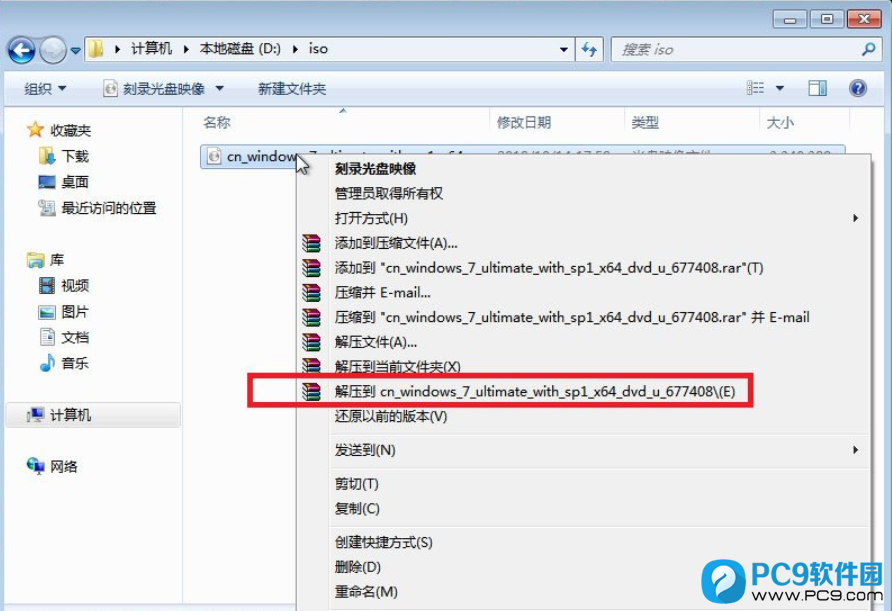
2、解压Win7原版系统镜像文件的过程;

3、Win7原版系统镜像文件解压完成后,找到并双击打开名称为 setup.exe 的文件;
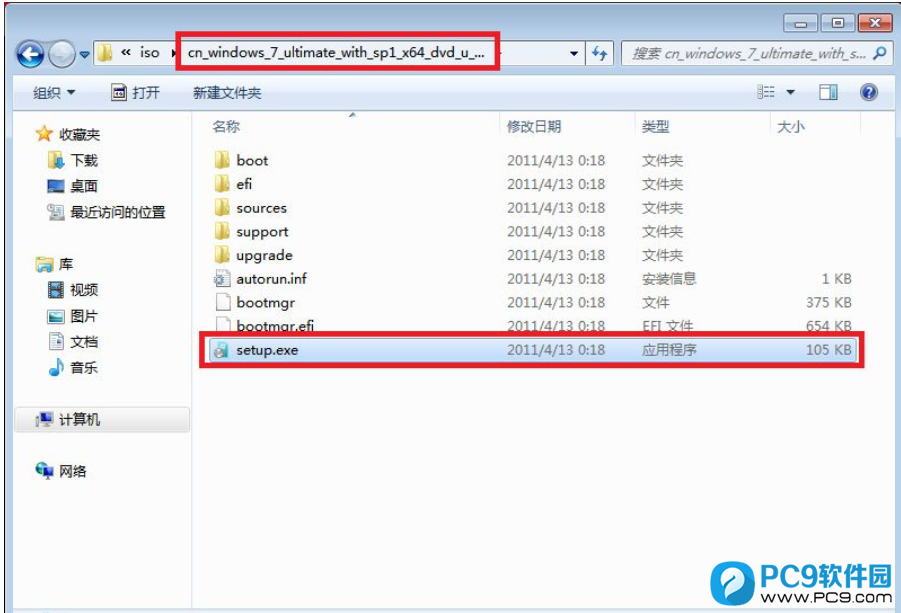
4、安装 Windows窗口,点击现在安装;
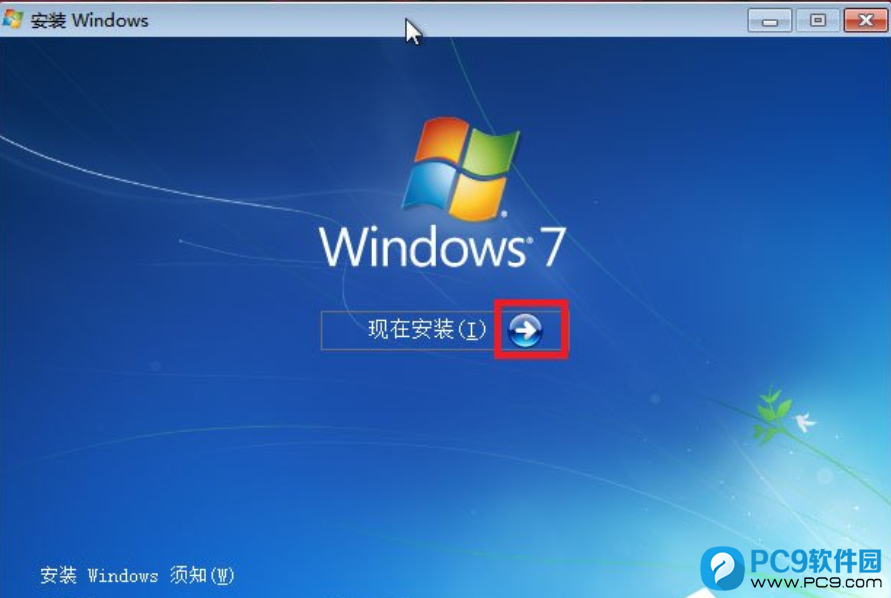
5、提示:安装程序正在启动...

6、勾选我接受许可条款,然后点击下一步;
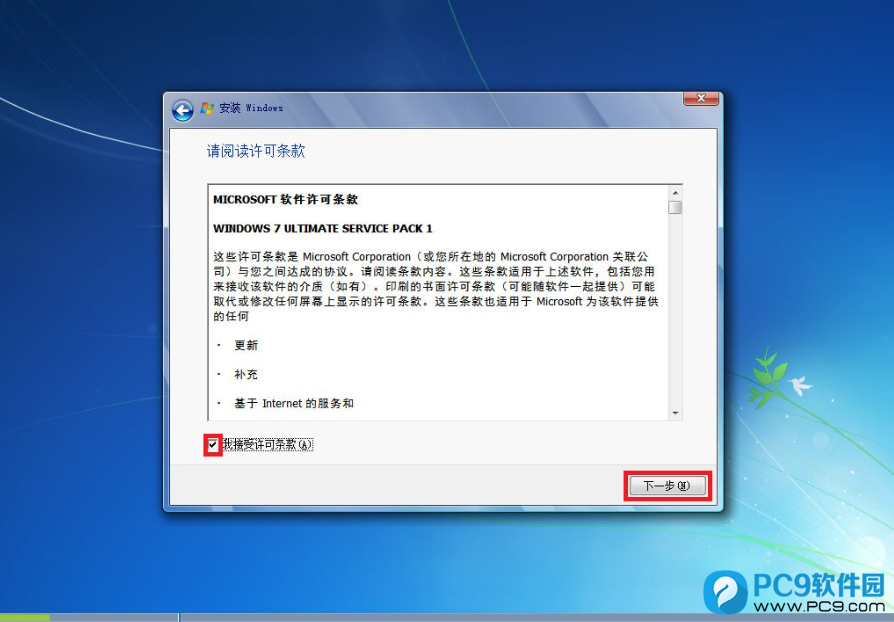
7、您想进行何种类型的安装?建议选择自定义(高级);
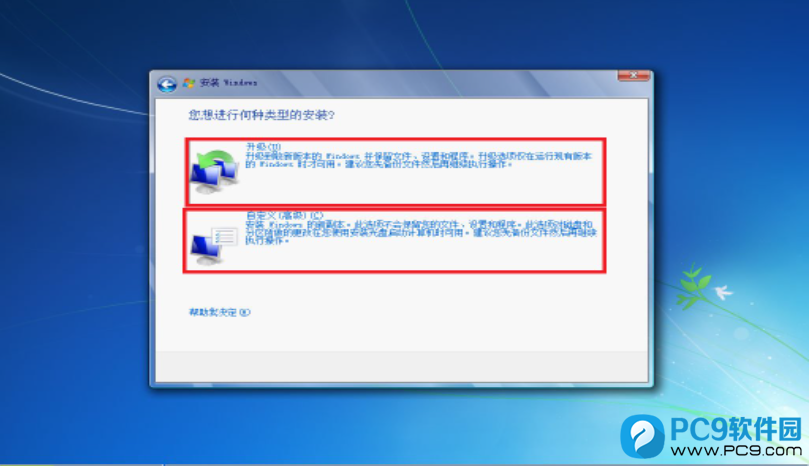
8、安装Win7过程的步骤,复制 Windows 文件;
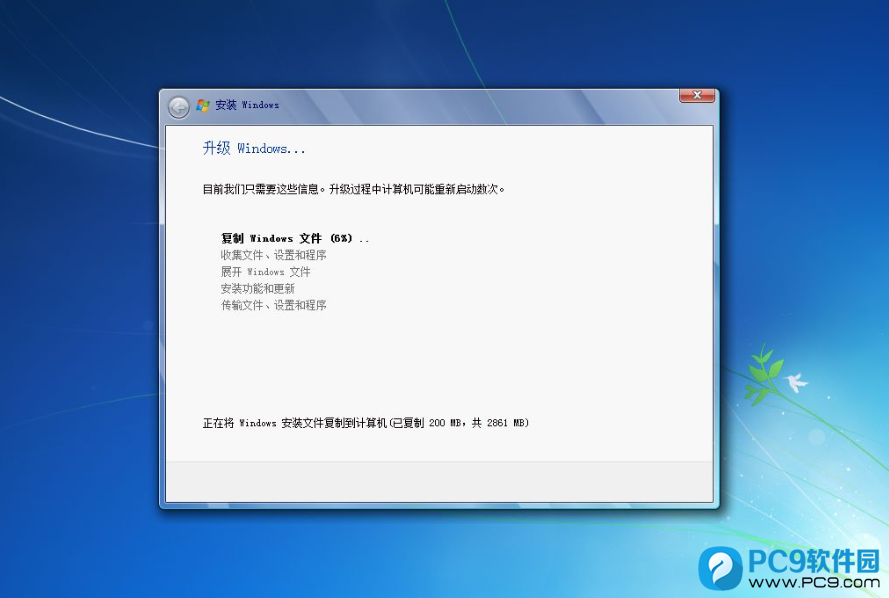
9、完成后,会提示Windows 需要重新启动才能继续,可以点击立即重新启动,或等电脑自动重启;
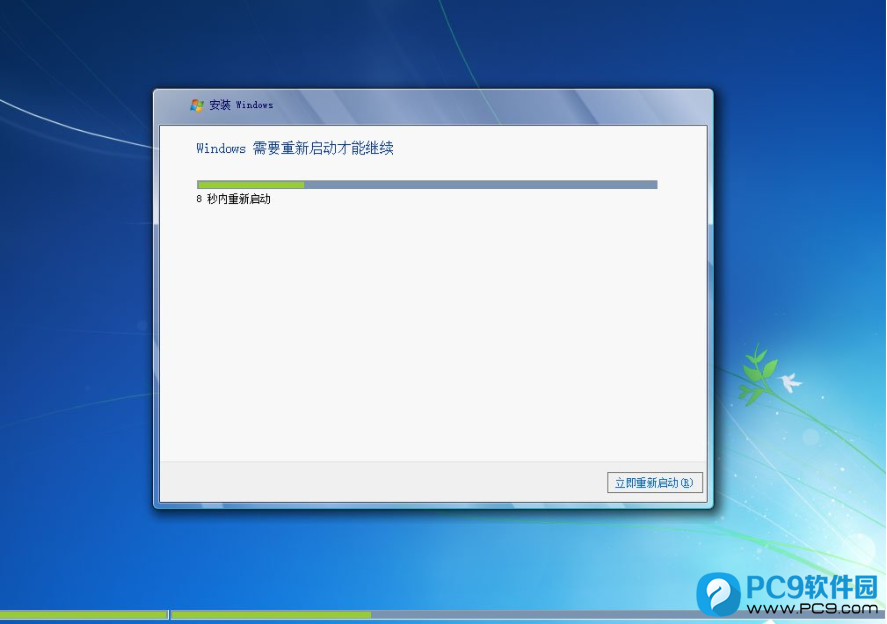
10、安装Win7过程的步骤,展开 Windows 文件;
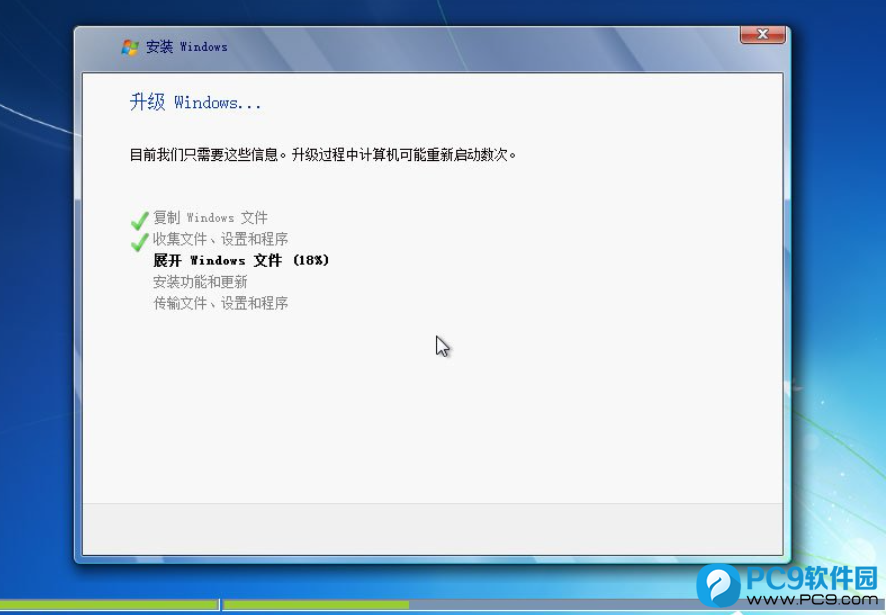
11、提示正在安装 Windows 功能和更新;
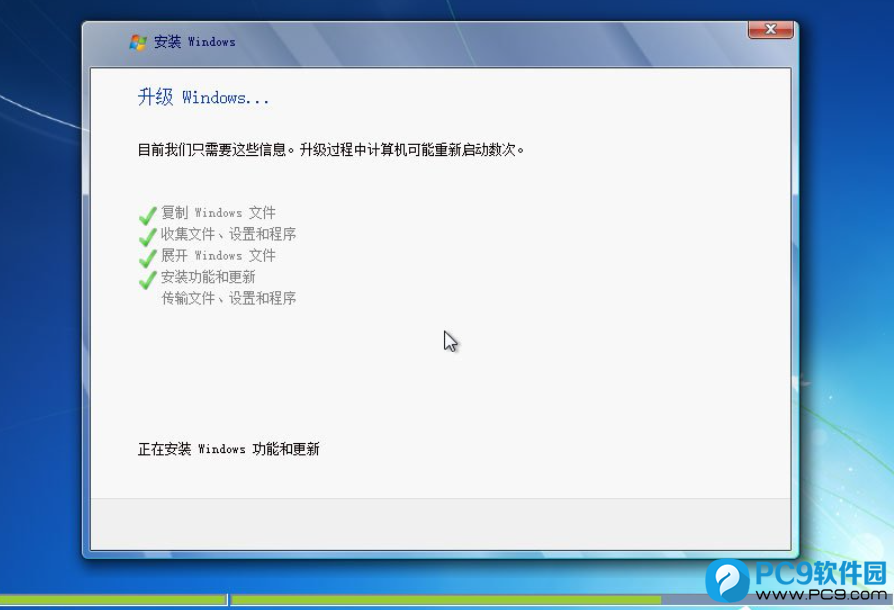
12、安装程序正在启动服务;

13、安装Win7过程的步骤,传输文件、设置和程序;
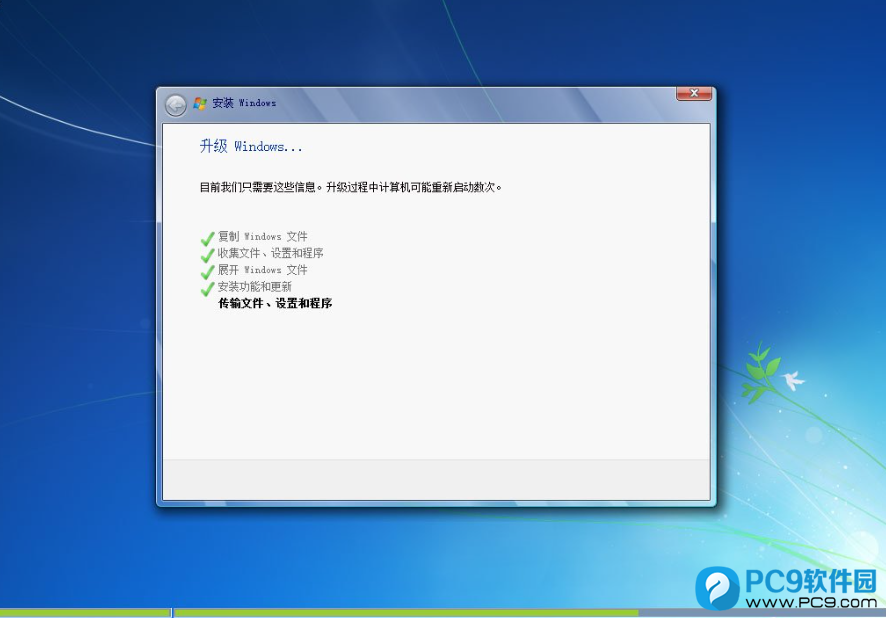
14、安装程序正在检查视频性能;
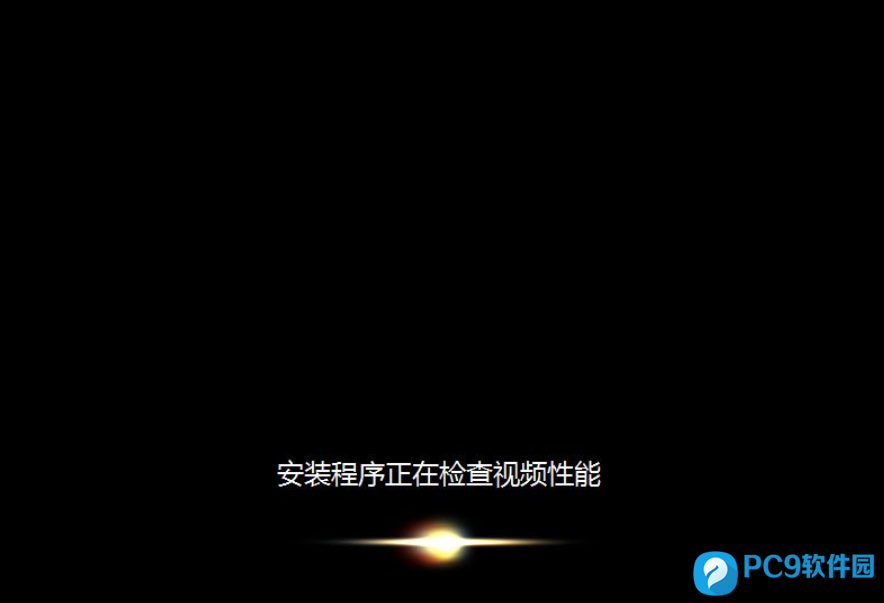
15、如果没有 Windows 产品密钥,可以点击跳过;
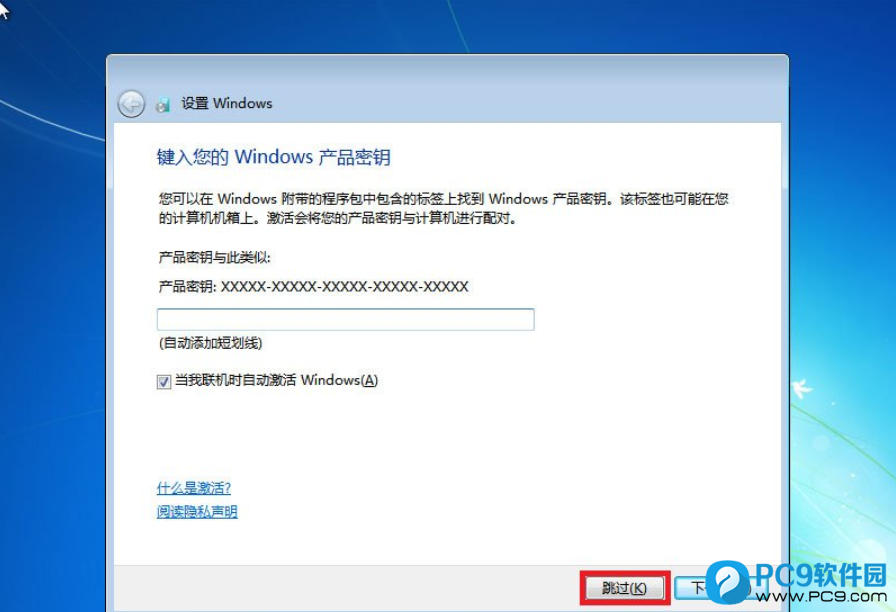
16、帮助您自动保护计算机以及提高 Windows 的性能,点击使用推荐设置(安装重要和推荐的更新,提高浏览 Internet 的安全性并联机查看解决问题的方案,以及帮助 Microsoft 改进 Windows);
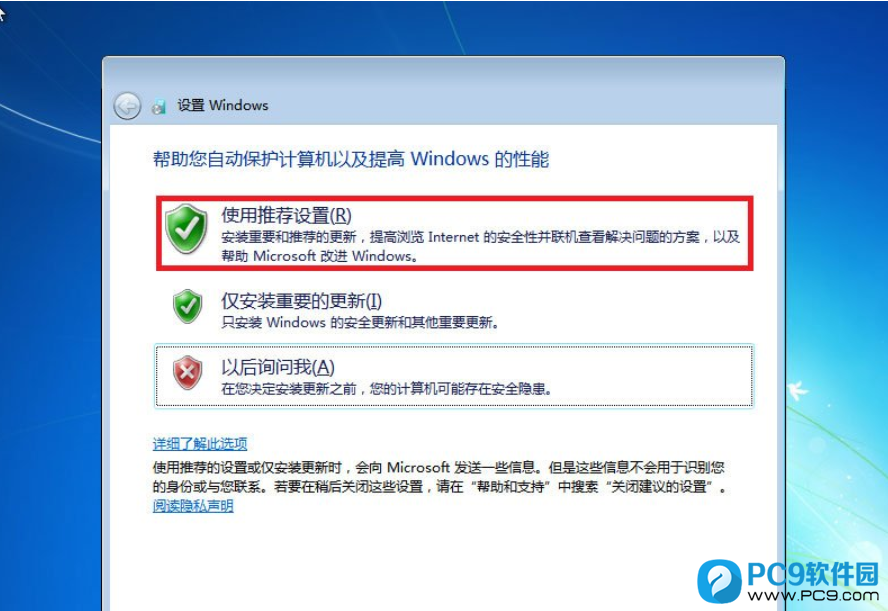
17、Windows 正在完成您的设置;
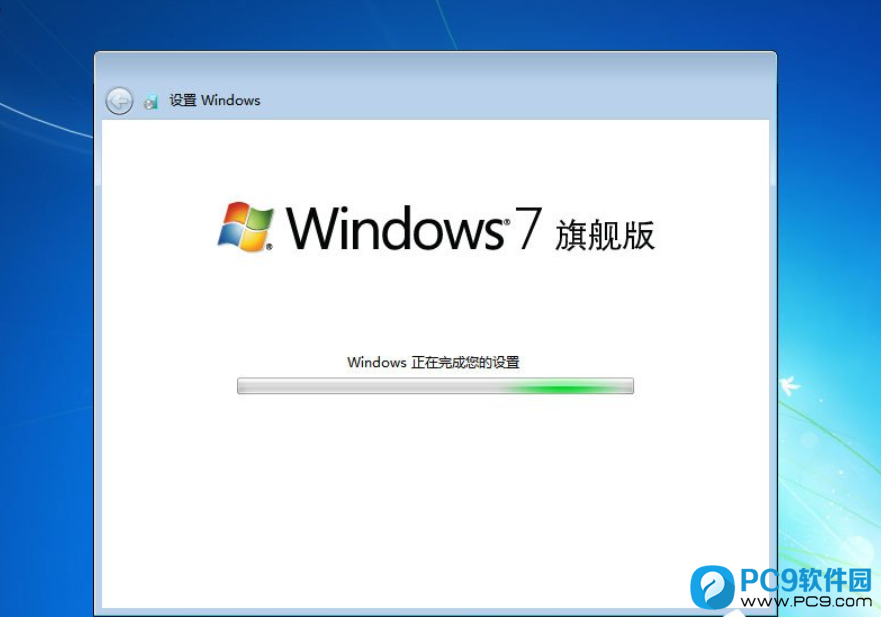
18、最后,成功进入Win7桌面,就说明系统安装成功啦;
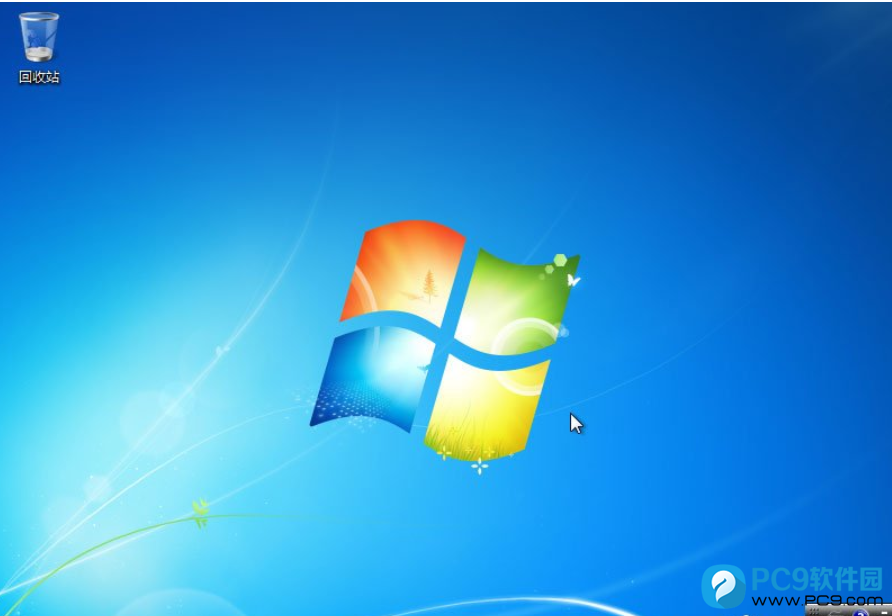
注意:如果使用以上方法重装系统失败,可以制作U盘启动盘重装系统。
推荐:U盘魔术师,简称USM,由系统总裁网站(www.sysceo.com)开发研制,是一款面对移动设备,光盘设备,本机系统的PE系统的制作工具,界面友好、简单易用、功能全面、自定义强,是装机人员必备工具。
1、USM支持多元化安装模式。
2、USM含有两套稳定而全面的SRS驱动,让你兼容更多机器的运行。
3、USM支持UEFI环境的安装。
4、USM无绑定任何推广插件及主页,没有任何“流氓”行为 。
5、USM接受定制版本,为您量身打造属于你自己的PE。
任何PE随意DIY,预留的有DIY接口。(如外置工具包PETOOLS.WIM中预留了DIY.INI接口,内核预留了任意盘符下的USMSTART.INI和USMEND.INI接口,让您自由发挥)
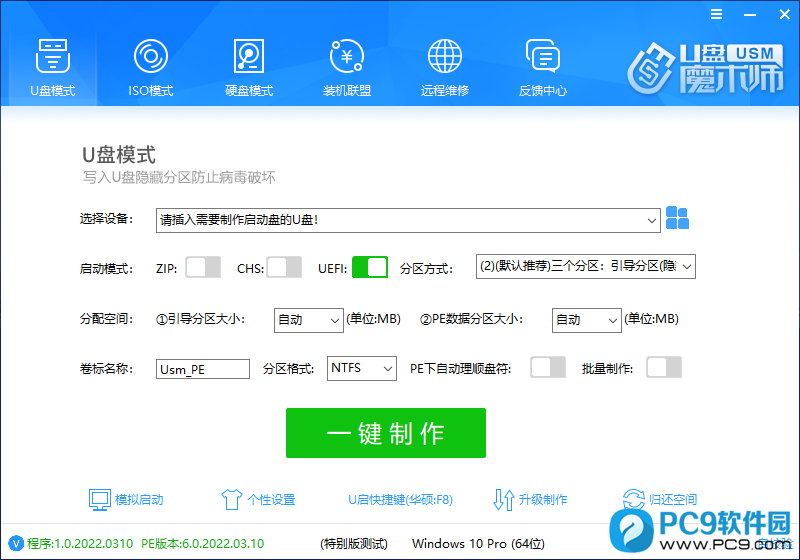
以上就是Win7镜像文件怎么安装|Win7旗舰版原版ISO镜像安装文章,最后同样希望大家多关注PC9软件园,这里每天会定时更新软件应用信息和各类热门资讯。


 三角洲行动
三角洲行动  和平精英PC模拟器
和平精英PC模拟器  WPS Office 2024
WPS Office 2024  小番茄zip解压缩
小番茄zip解压缩  豆包AI
豆包AI  冒险岛:枫之传说
冒险岛:枫之传说  小番茄C盘清理
小番茄C盘清理  123打字练习
123打字练习  蓝屏修复工具
蓝屏修复工具  全能王多聊
全能王多聊  DLL修复大师
DLL修复大师  小易电脑医生
小易电脑医生  鲁大师尊享版
鲁大师尊享版  极光PDF
极光PDF  青鸟浏览器
青鸟浏览器  酷我K歌
酷我K歌  系统总裁
系统总裁 系统封装
系统封装 驱动大全
驱动大全 纯净PE工具
纯净PE工具 一键重装系统
一键重装系统 系统下载
系统下载 人工智能APP
人工智能APP AI人工智能软件
AI人工智能软件 远程控制软件
远程控制软件 热门游戏
热门游戏 小智桌面
小智桌面  凡人修仙传:人界篇
凡人修仙传:人界篇  360游戏大厅
360游戏大厅  风灵月影
风灵月影  FIash修复工具
FIash修复工具  腾讯元宝
腾讯元宝  谷歌地图
谷歌地图  碳碳岛
碳碳岛  最终幻想14
最终幻想14  向日葵企业SOS端32位
向日葵企业SOS端32位  向日葵企业SOS端
向日葵企业SOS端  80对战平台
80对战平台  微软锁屏画报
微软锁屏画报  ds大模型安装助手
ds大模型安装助手  Ollama
Ollama  .NET修复工具
.NET修复工具 



